Wie die CONFIDENCE.T Funktion in Excel verwenden
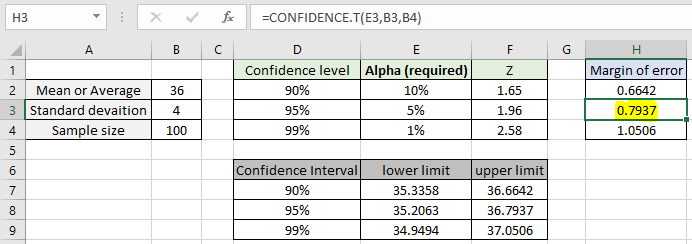
In diesem Artikel erfahren Sie, wie Sie die Funktion CONFIDENCE.T in Excel verwenden.
Was ist Konfidenzniveau und Konfidenzintervall?
In der Statistik müssen wir bei der Arbeit mit dem T-Verteilungsdatensatz eines Schülers den Populationsmittelwert und die Standardabweichung anhand der Informationen zum Beispieldatensatz analysieren. Konfidenzintervall für einen Populationsmittelwert unter Verwendung der t-Verteilung eines Schülers. Zum Beispiel die Wahrscheinlichkeit ermitteln, eine Wahl durch eine regierende Partei oder eine Oppositionspartei zu gewinnen, indem sie die Stichprobenstimmen nimmt. Oder das Ermitteln der Menge an Blei, die Maggi-Pakete enthält, ist angesichts des Probenmittelwerts und der Standardabweichung höher als der angegebene Grenzwert. Für diese Probleme, bei denen der Populationsdatensatz unendlich ist und wir die Werte aus den Probendaten berechnen und die Analyse für den Populationsdatensatz vorhersagen. Dieses Intervall um den Mittelwert wird auch als Fehlergrenze bezeichnet. Nehmen wir ein Beispiel mit Beispieldaten (n) und berechnen den Mittelwert (X) und die Standardabweichung (S). Um nun die Schätzung für den Mittelwert für den größeren Datensatz vorherzusagen, verwenden wir ein Intervall, das als Konfidenzintervall um das gegebene Konfidenzniveau bezeichnet wird. Das resultierende Konfidenzintervall ergibt sich also.

Hier ist Z ein numerischer Wert, der basierend auf dem Alpha berechnet wird (Alpha = 1 – Konfidenzniveau). Für 95% des Konfidenzniveaus beträgt Alpha 0,05 und Z = 1,96. Mathematisch verwenden wir die Z-Tabelle, um den Z-Wert zu berechnen. Um das Konfidenzintervall zu berechnen, müssen wir die Fehlergrenze berechnen. Wenn Sie den Fehlerwert vom Mittelwert subtrahieren, erhalten Sie die untere Intervallgrenze, und wenn Sie den Fehlerwert zum Mittelwert addieren, erhalten Sie die obere Grenze des Intervalls. Berechnen wir die Fehlerquote in Excel mit der Funktion CONFIDENCE.T.
CONFIDENCE.T Funktion in Excel
CONFIDENCE.T verwendet den 3 numerischen Argumentwert von Alpha, Standardabweichung und Größe des Beispieldatensatzes. Die Funktion gibt die Fehlerquote für den angegebenen Alpha-Wert zurück. Lassen Sie uns diese unten angegebenen Argumente verstehen
CONFIDENCE.T Funktionssyntax:
|
=CONFIDENCE.T( alpha, standard_dev, size) |
Alpha: Wert berechnet anhand des Konfidenzniveaus. 1 – Konfidenzniveau standard_dev *: Standardabweichung für den angegebenen Datensatz.
Größe *: Stichprobengröße für den Datensatz.
Beispiel:
All dies könnte verwirrend zu verstehen sein. Lassen Sie uns anhand eines Beispiels verstehen, wie die Funktion verwendet wird. Hier erhalten wir Mittelwert, Standardabweichung und Größe des t-Verteilungsdatensatzes des Stichprobenschülers. Damit müssen wir das Konfidenzintervall für den Populationsdatensatz ermitteln.
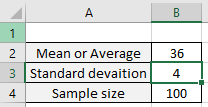
Jetzt berechnen wir die Fehlerquote für das Konfidenzniveau 90%.
Alpha würde unter Verwendung der Formel (1-Konfidenzniveau) berechnet. Verwenden Sie dieses Alpha-Argument in der unten angegebenen Formel
Verwenden Sie die Formel für ein Konfidenzniveau von 90%:
|
=CONFIDENCE.T ( E2, B3, B4) |
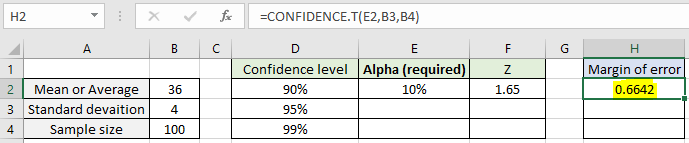
Die Funktion gibt den Wert 0,6642 zurück, der die Fehlerquote für das 90% -Konfidenzniveau darstellt. Berechnen Sie nun die Fehlerquote für das Konfidenzniveau von 95% und 99%.
Verwenden Sie die Formel für ein Konfidenzniveau von 95%:
|
=CONFIDENCE.T ( E3, B3, B4) |
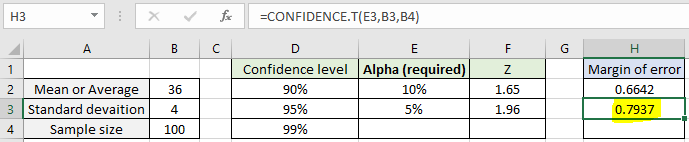
Ähnliches gilt für das Konfidenzniveau 99%. Verwenden Sie das Alpha-Argument und nicht das Konfidenzniveau-Argument in der Formel.
Verwenden Sie die Formel für ein Konfidenzniveau von 99%:
|
=CONFIDENCE.T ( E3, B3, B4) |
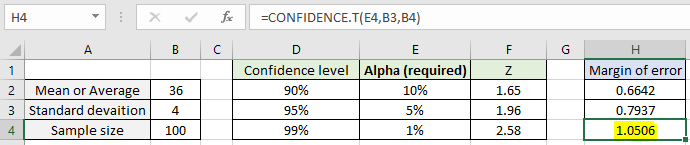
Wie Sie sehen können, nimmt Alpha mit zunehmendem Konfidenzniveau ab, aber die Fehlerquote steigt.
Konfidenzintervall
Berechnen Sie nun das Konfidenzintervall um den Mittelwert aus dem Beispieldatensatz für den Populationsdatensatz.
Verwenden Sie die Formel für die untere Intervallgrenze:
|
= 36 – H2 |
und
Verwenden Sie die Formel für die obere Intervallgrenze:
|
= 36 + H2 |
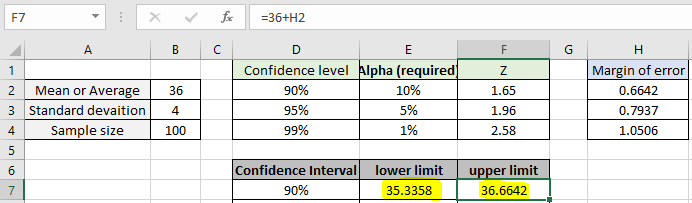
Das Konfidenzintervall für das 90% -Konfidenzniveau beträgt [35.3358, 36.6642] *. Dies gibt eine gute Idee für den Gesamtbevölkerungsdatensatz. Finden Sie auf ähnliche Weise das unten angegebene Konfidenzintervall für verschiedene Konfidenzniveaus heraus.
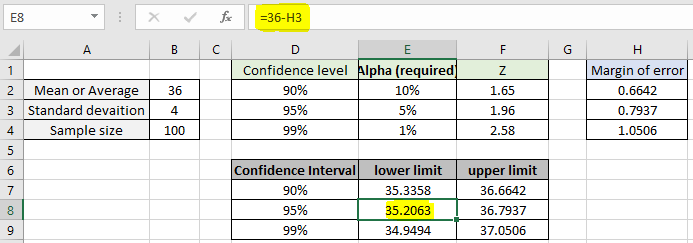
Wie Sie sehen können, liegen alle Intervalle um den Stichprobenmittelwert. Dies basiert auf der T-Verteilung eines Schülers.
Hier finden Sie alle Beobachtungsnotizen mit der Funktion CONFIDENCE.T in Excel
Hinweise:
-
Die Funktion funktioniert nur mit Zahlen. Wenn ein anderes Argument als kumulativ nicht numerisch ist, gibt die Funktion #VALUE zurück! Error.
-
Die Funktion gibt #NUM zurück! Error. Wenn Alpha <0 und Alpha> 1. Der Wert in Dezimalzahl oder der Wert in Prozent entspricht dem Wert in Excel.
Konvertieren Sie den Wert bei Bedarf in Prozent.
-
Sie können die Argumente direkt oder mithilfe der im Beispiel erläuterten Zellreferenz in die Funktion einspeisen.
Hoffe, dieser Artikel über die Verwendung der Funktion CONFIDENCE.T in Excel ist erklärend. Weitere Artikel zu statistischen Formeln und verwandten Excel-Funktionen finden Sie hier. Wenn Ihnen unsere Blogs gefallen haben, teilen Sie sie Ihren Freunden auf Facebook mit. Und Sie können uns auch auf Twitter und Facebook folgen. Wir würden gerne von Ihnen hören, uns mitteilen, wie wir unsere Arbeit verbessern, ergänzen oder innovieren und für Sie verbessern können. Schreiben Sie uns unter [email protected].
Verwandte Artikel:
link: / statistische-formeln-wie-man-die-t-test-funktion-in-excel benutzt [wie man die Excel-T-TEST-Funktion in Excel verwendet]: Die T.TEST-Funktion wird verwendet, um das Vertrauen einer Analyse zu bestimmen in Excel. Mathematisch wird verwendet, um zu wissen, ob der Mittelwert der beiden Stichproben gleich ist oder nicht. T.TEST wird verwendet, um die Nullhypothese zu akzeptieren oder abzulehnen.
link: / statistische-formeln-wie-zu-verwenden-excel-f-test-funktion [Verwendung der Excel F.TEST-Funktion in Excel]: Die F.TEST-Funktion wird verwendet, um die F-Statistik von zwei Stichproben in zu berechnen Excel intern und gibt die zweiseitige Wahrscheinlichkeit der F-Statistik unter Nullhypothese zurück.
link: / statistische-formeln-wie-man-die-devsq-funktion-in-excel benutzt [wie man die DEVSQ-Funktion in Excel benutzt]: Die DEVSQ-Funktion ist eine eingebaute statistische Funktion zur Berechnung der Quadratsumme Abweichungen vom Mittelwert oder Durchschnitt der angegebenen Verteilung.
link: / static-formulas-how-to-use-excel-normdist-function [Verwendung der Excel NORM.DIST-Funktion]: Berechnen Sie den Z-Score für die kumulative Normalverteilung für die vorgegebenen Werte mit der NORMDIST-Funktion in Excel.
link: / statistische-formeln-wie-man-die-excel-norm-inv-funktion benutzt [wie man die Excel NORM.INV-Funktion benutzt]: Berechnen Sie die Umkehrung des Z-Scores für die kumulative Normalverteilung für die vorgegebene Wahrscheinlichkeit Werte mit der Funktion NORM.INV in Excel.
link: / excel-finanzielle-formeln-wie-die-standard-abweichung-in-excel berechnen [Wie man die Standardabweichung in Excel berechnet]: * Um die Standardabweichung zu berechnen, haben wir verschiedene Funktionen in Excel. Die Standardabweichung ist die Quadratwurzel des Varianzwerts, sagt jedoch mehr über den Datensatz als über die Varianz aus.
link: / static-formulas-excel-var-function [Verwendung der VAR-Funktion in Excel]: Berechnen Sie die Varianz für den Beispieldatensatz in Excel mithilfe der VAR-Funktion in Excel.
Beliebte Artikel:
link: / tips-if-condition-in-excel [Verwendung der IF-Funktion in Excel]: Die IF-Anweisung in Excel überprüft die Bedingung und gibt einen bestimmten Wert zurück, wenn die Bedingung TRUE ist, oder gibt einen anderen bestimmten Wert zurück, wenn FALSE .
link: / formeln-und-funktionen-einführung-der-vlookup-funktion [Verwendung der VLOOKUP-Funktion in Excel]: Dies ist eine der am häufigsten verwendeten und beliebtesten Funktionen von Excel, die zum Nachschlagen von Werten aus verschiedenen Bereichen verwendet wird und Blätter. link: / excel-formel-und-funktion-excel-sumif-funktion [Verwendung der SUMIF-Funktion in Excel]: Dies ist eine weitere wichtige Dashboard-Funktion. Auf diese Weise können Sie Werte unter bestimmten Bedingungen zusammenfassen.
link: / tips-countif-in-microsoft-excel [Verwendung der COUNTIF-Funktion in Excel]: Zählen Sie Werte mit Bedingungen, die diese erstaunliche Funktion verwenden. Sie müssen Ihre Daten nicht filtern, um bestimmte Werte zu zählen. Die Countif-Funktion ist wichtig, um Ihr Dashboard vorzubereiten.